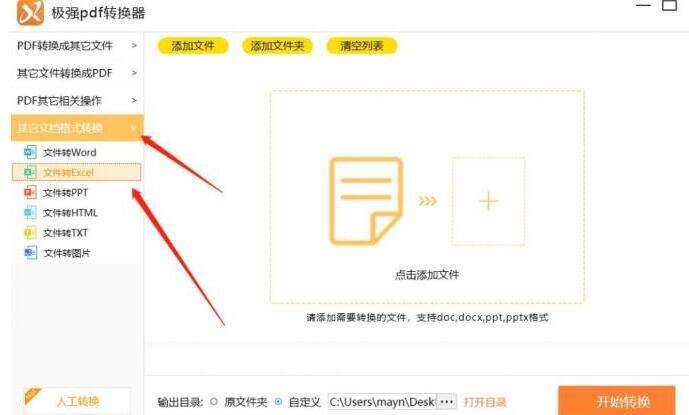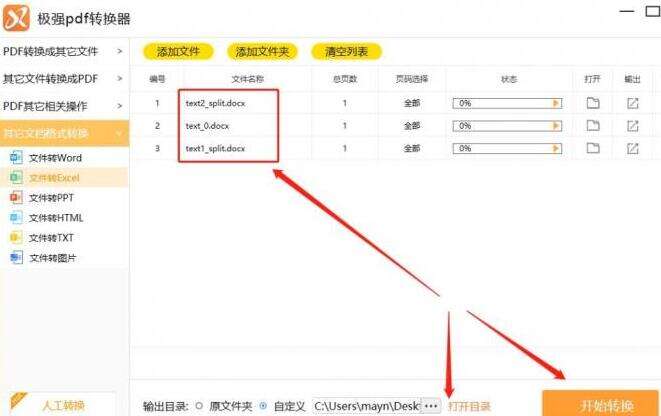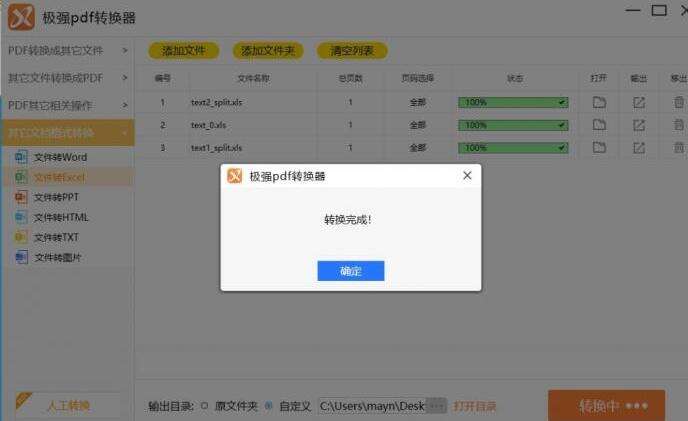极强PDF转换器把Word文档转为Excel文档的详细方法
办公教程导读
收集整理了【极强PDF转换器把Word文档转为Excel文档的详细方法】办公软件教程,小编现在分享给大家,供广大互联网技能从业者学习和参考。文章包含470字,纯文字阅读大概需要1分钟。
办公教程内容图文
方法一:打开要转换的Word文档,把鼠标移到Word表格的任意单元格里面,在菜单栏中依次选择“表格–选择–表格”,选中要转换成Excel表格的Word表格后,请点击快捷键“Ctrl+C”复制;接下来打开Excel表格,依次点击“编辑–粘贴”即可。
这种方法在面对大量数据时,无疑是非常费时费力的,那么接下来我们来看看第二种方法。
方法二:极强PDF文件转换器,利用专业的文件格式转换器来进行文件的转换,快速把word文档转换为Excel表格。具体操作如下:
进入极强PDF转换器的操作主界面,在界面左侧的功能选择栏中点击选择“其它文档格式转换”里的“文件转Excel”
选择好功能后,点击界面右侧的“添加文件”选项,或单击虚线框内任意处将文件添加进来
把文件添加进来后,若文件数量多可以按住鼠标左键对文件进行拖拽排序,确定好后,点击界面下方的“打开目录”设置文件转换后的保存路径,设置好后点击“开始转换”
点击后软件会开始转换文件格式,耐心等待文件转换完成,在设置的路径下查看转换后的文件
办公教程总结
以上是为您收集整理的【极强PDF转换器把Word文档转为Excel文档的详细方法】办公软件教程的全部内容,希望文章能够帮你了解办公软件教程极强PDF转换器把Word文档转为Excel文档的详细方法。
如果觉得办公软件教程内容还不错,欢迎将网站推荐给好友。